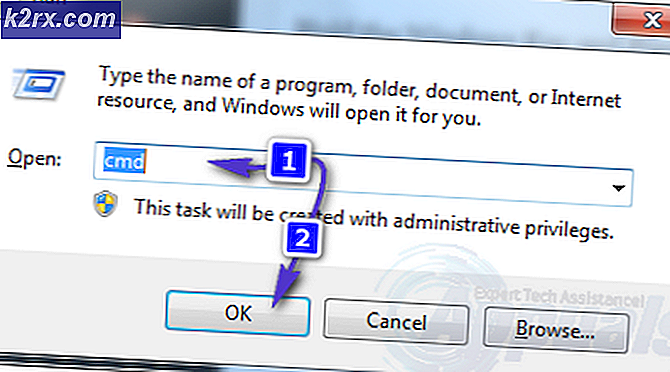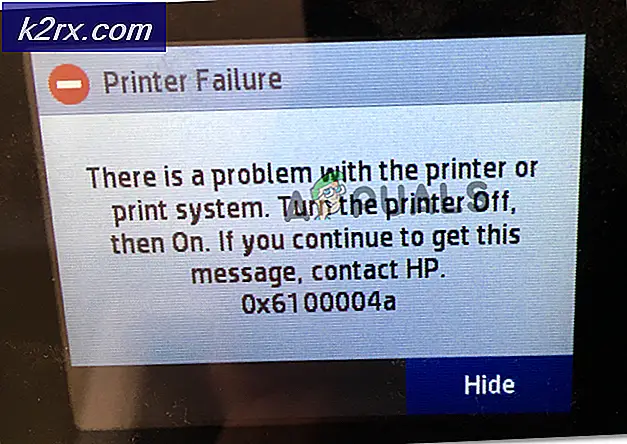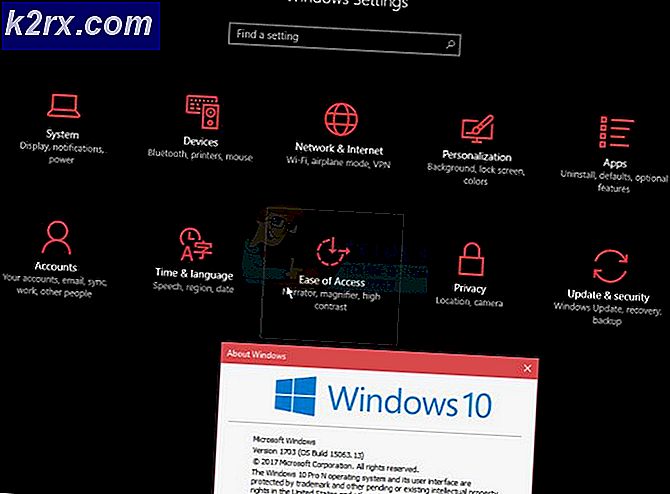Cara mengaktifkan Mode Pengembang di Chrome OS
Chrome OS adalah sistem operasi yang cukup minimalis, dan terutama dirancang untuk orang-orang yang ingin komputer mereka 'berfungsi'. Untuk itu, juga sangat terbatas dalam hal kustomisasi dan tweaker. Namun, jika Anda ingin mengubah pengaturan Chromebook Anda, menginstal Ubuntu di dalamnya, atau melakukan apa pun di luar batasan lingkungan Google Chrome OS yang tertutup rapat, Anda dapat melakukannya dengan mengaktifkan mode pengembang. Dalam tutorial ini, kami akan menunjukkan cara mengaktifkan mode Pengembang di Chromebook Anda.
Backing Up dan Pemulihan
Mengaktifkan Mode Pengembang memformat Chromebook Anda, sehingga semua file yang disimpan secara lokal (yaitu folder Unduhan) akan dihapus. Oleh karena itu, adalah ide yang baik untuk mem-backup file di folder Downloads Anda ke USB Drive atau Hard Disk. Selain itu, bermain-main dengan mode Pengembang menjalankan risiko melanggar sistem operasi Anda, jadi kami akan melanjutkan dan membuat gambar pemulihan sehingga jika terjadi sesuatu, Anda dapat kembali ke OS Chrome lama yang baik.
Anda harus memiliki drive pena dengan setidaknya 4GB penyimpanan untuk membuat gambar pemulihan. Unduh Chromebook Recovery Utility dari Toko Web Chrome. Buka aplikasi dan masukkan nomor Model Anda, yang akan tercantum tepat di atas kotak teks.
Kemudian, masukkan drive pena Anda dan ikuti langkah-langkah sederhana untuk membuat gambar pemulihan pada drive USB Anda. Setelah Anda selesai, kita dapat melanjutkan ke mode pengembang yang memungkinkan.
Aktifkan Mode Pengembang
Chromebook yang lebih lama memiliki tombol manual untuk beralih ke mode Pengembang. Pada Chromebook terbaru, pengalih dapat dilakukan dengan menekan tombol Esc + Segarkan + Power secara bersamaan. Saat Anda melakukannya, Chromebook akan reboot dan Anda akan disambut dengan layar ini.
TIP PRO: Jika masalahnya ada pada komputer Anda atau laptop / notebook, Anda harus mencoba menggunakan Perangkat Lunak Reimage Plus yang dapat memindai repositori dan mengganti file yang rusak dan hilang. Ini berfungsi dalam banyak kasus, di mana masalah ini berasal karena sistem yang rusak. Anda dapat mengunduh Reimage Plus dengan Mengklik di SiniJangan khawatir tentang pesannya. Chrome OS harus utuh dan berfungsi. Cukup tekan Ctrl + D pada layar ini. Pada layar berikutnya, Anda akan diminta untuk menekan Enter jika Anda ingin mematikan verifikasi OS (screenshot di bawah), yang ingin kami lakukan.
Lanjutkan dan tekan ENTER. Chromebook Anda akan reboot, dan Anda akan disambut dengan layar ini saat mulai.
Tekan Ctrl + D untuk melewati layar ini. Setelah ini, Anda akan dibawa ke layar konfirmasi akhir, dan Chromebook Anda akan mulai beralih ke Mode Pengembang. Proses ini bisa memakan waktu (sekitar 15-20 menit) jadi duduk dan rileks.
Layar 'OS verification is OFF' akan muncul lagi dan Anda dapat menekan Ctrl + D untuk melewatinya. Anda kemudian akan dibawa ke layar masuk Chrome OS Anda yang lama.
Perhatikan bahwa layar verifikasi OS akan muncul setiap kali saat memulai saat berada dalam mode Pengembang, dan Anda selalu dapat menekan Ctrl + D untuk melewatinya, atau Spasi untuk mematikan mode Pengembang dan menyetel ulang Chromebook ke default.
TIP PRO: Jika masalahnya ada pada komputer Anda atau laptop / notebook, Anda harus mencoba menggunakan Perangkat Lunak Reimage Plus yang dapat memindai repositori dan mengganti file yang rusak dan hilang. Ini berfungsi dalam banyak kasus, di mana masalah ini berasal karena sistem yang rusak. Anda dapat mengunduh Reimage Plus dengan Mengklik di Sini